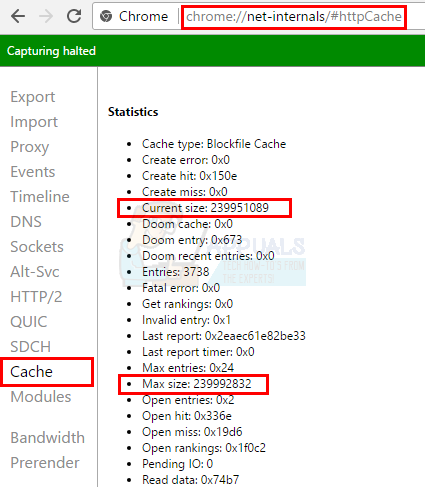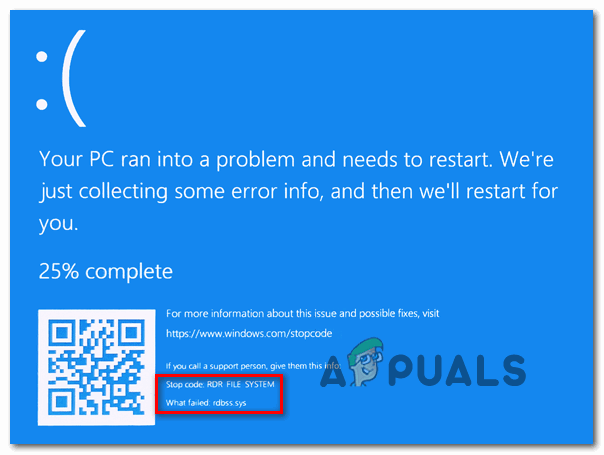Beheben Sie den Fehlercode 014.30 auf Roku
Der Fehler „Fehlercode 014.30“ wird beim Streaming auf einem Roku TCL-Fernseher angezeigt und wird normalerweise durch ein schwaches Funksignal oder langsame Internetgeschwindigkeiten verursacht. Der Fehler kann auch auf einen Fehler bei den Startkonfigurationen des Fernsehgeräts oder auf den Aufbau eines beschädigten DNS-Caches des Routers hinweisen.

Warum kann Roku keine Verbindung zum Internet herstellen und wie kann das Problem behoben werden?
Wir fanden die zugrunde liegenden Ursachen:
- Schwacher drahtloser Singal: Der Roku TCL-Fernseher stellt eine drahtlose Verbindung zur Internetverbindung her und das drahtlose Signal muss stark sein, damit Inhalte gestreamt werden können. Das Funksignal wird schwach, wenn wir uns weiter vom Router entfernen. Wenn wir uns viel entfernen, entstehen Trennungs- / Signalprobleme.
- TV-Konfigurationen: In einigen Fällen ist das TV möglicherweise nicht richtig konfiguriert, wodurch der Fehler möglicherweise ausgelöst wird. Es kann auch Probleme mit der TV-Software geben, und es fehlen möglicherweise wichtige Dateien, aufgrund derer wichtige Systemfunktionen gestört werden.
- Ungültige SSID / Passwort: Möglicherweise wurden die SSID und das Passwort für die drahtlose Verbindung nicht richtig eingegeben, und aufgrund eines Fehlers wurde die Verbindung hergestellt, aber der Internetzugang wurde nicht gewährt. Dies kann auftreten und in einigen Fällen kann dies der Grund sein, warum dieser Fehler ausgelöst wird, und es kann auch der Fehlercode 014.40 ausgelöst werden.
Lösung 1: Power-Cycling-Geräte
Da im Router möglicherweise ein beschädigter DNS-Cache aufgebaut ist, der verhindern kann, dass die Geräte eine Verbindung zu einem bestimmten Dienst herstellen können, werden sowohl der Router als auch das Fernsehgerät aus- und wieder eingeschaltet. Um das zu tun:
- Trennen Sie den Router und das Fernsehgerät vom Stromnetz.
 Ziehen Sie den Stecker aus der Steckdose
Ziehen Sie den Stecker aus der Steckdose - Halten Sie die „Power“ -Tasten dieser Geräte mindestens 20 Sekunden lang gedrückt, um den von den Kondensatoren gespeicherten Strom zu entladen.
- Schließen Sie die Geräte wieder an und schalten Sie sie ein.
 Schließen Sie die Stromversorgung wieder an
Schließen Sie die Stromversorgung wieder an - Warten Sie, bis der Zugriff gewährt wurde, und prüfen Sie, ob das Problem weiterhin besteht.
Lösung 2: Zurücksetzen des Fernsehgeräts auf die Werkseinstellungen
In einigen Fällen, wenn die Software des Fernsehgeräts betroffen ist, setzen wir das Fernsehgerät auf die Werkseinstellungen zurück. Dadurch werden alle Probleme mit der Software behoben und die Einstellungen gemäß den werkseitigen Standardeinstellungen konfiguriert. Notieren Sie sich alle wichtigen Einstellungen, die Sie geändert haben, oder sichern Sie wichtige Daten.
- Drücken Sie die Home-Taste, um den Hauptbildschirm zu öffnen.
- Scrollen Sie in der Liste nach unten und wählen Sie “Einstellungen”.
- Navigieren Sie mit den Pfeiltasten nach rechts und wählen Sie „System“.
- Drücken Sie erneut auf den „Rechtspfeil“ und wählen Sie „Erweiterte Systemeinstellungen“.
 Auswahl der Option “Erweiterte Systemeinstellungen”
Auswahl der Option “Erweiterte Systemeinstellungen” - Drücken Sie erneut die Taste „Rechter Pfeil“ und wählen Sie die Option „Werksreset“.
- Drücken Sie erneut die Taste und wählen Sie die Option „Alles auf Werkseinstellungen zurücksetzen“.
 Wählen Sie die Option “Factory Reset Everything”
Wählen Sie die Option “Factory Reset Everything” - Um fortzufahren, geben Sie den auf dem Bildschirm aufgelisteten Code ein und drücken Sie „OK“.
- Dadurch werden alle Einstellungen und Konfigurationen auf die Werkseinstellungen zurückgesetzt.
- Schalten Sie nach Abschluss des Zurücksetzens das Fernsehgerät ein und verbinden Sie es mit Ihrem drahtlosen Netzwerk.
- Geben Sie die SSID und das Kennwort ein, um die Verbindung zu bestätigen, nachdem Sie den Namen des Netzwerks ausgewählt haben.
- Überprüfen Sie, ob das Problem mit der Trennung weiterhin besteht.

 Ziehen Sie den Stecker aus der Steckdose
Ziehen Sie den Stecker aus der Steckdose Schließen Sie die Stromversorgung wieder an
Schließen Sie die Stromversorgung wieder an Auswahl der Option “Erweiterte Systemeinstellungen”
Auswahl der Option “Erweiterte Systemeinstellungen” Wählen Sie die Option “Factory Reset Everything”
Wählen Sie die Option “Factory Reset Everything”![League of Legends Herunterladen zu langsam [Fixes]](https://okidk.de/wp-content/uploads/2020/07/1-League-of-Legends-768x432.jpg)